「我的ABC软件工具箱」实现了批量设置 Word 文档中段前间距、段后间距等格式信息的功能,可以为段前间距、段后间距指定具体的值,也可以设置为自动。操作简单,处理高效!
不知道大家是否碰到过打开一些 Word 文档的时候,发现里面的段前间距、段后间距太大或者太小,使得整个文档看起来特别不美观,比如下面这个文档:
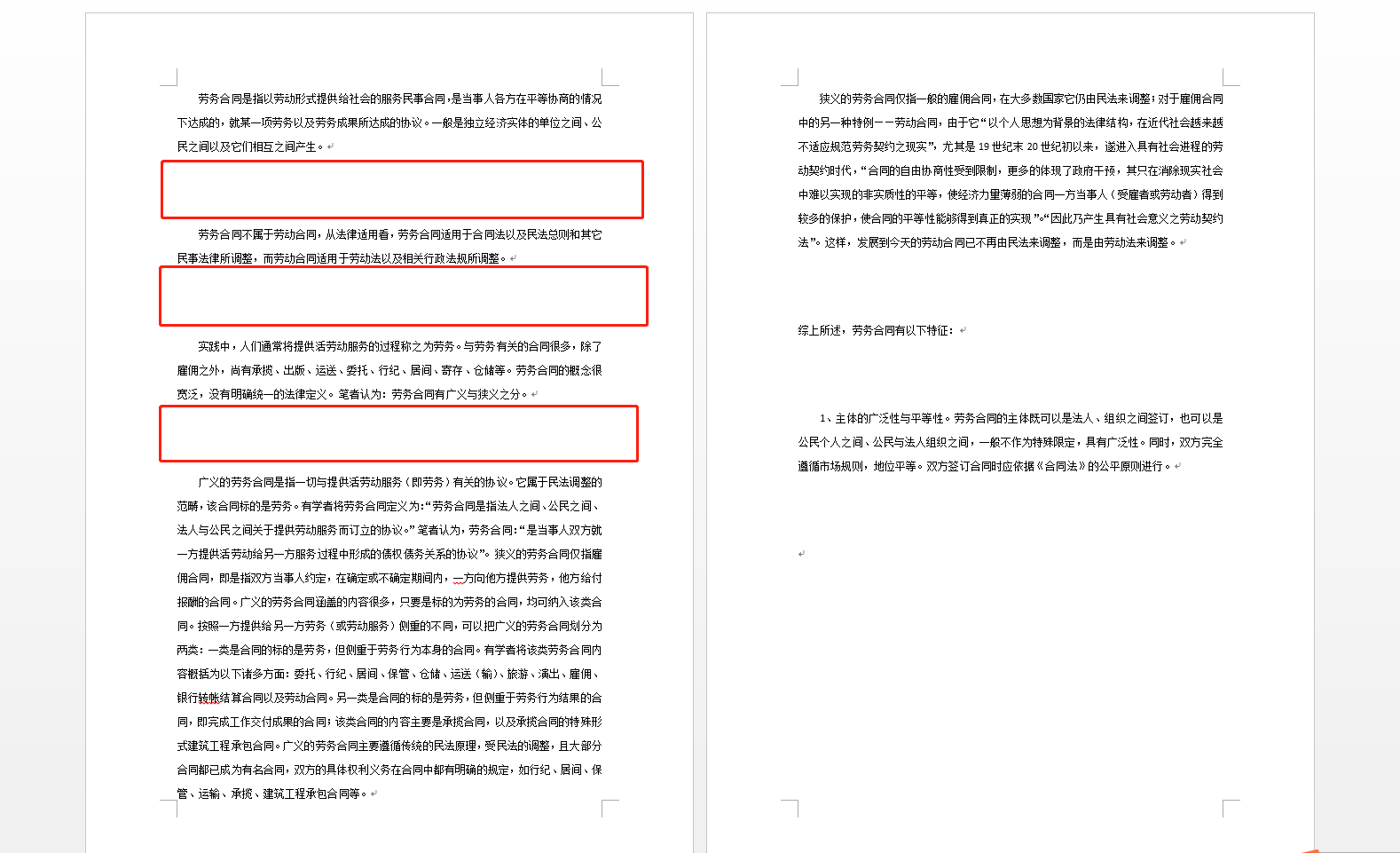
注意哟,这里并不是空白行,而是段前和段后的间距!如果需要删除空白行的小伙伴可以使用「按规则批量修改文件内容」这个功能哈。那怎么使用办公软件「我的ABC软件工具箱」来统一设置这些段前和段后的间距呢?
打开「我的ABC软件工具箱」,左侧面板选择【文件内容】,右侧就能看到【批量设置 Word 格式】的按钮!
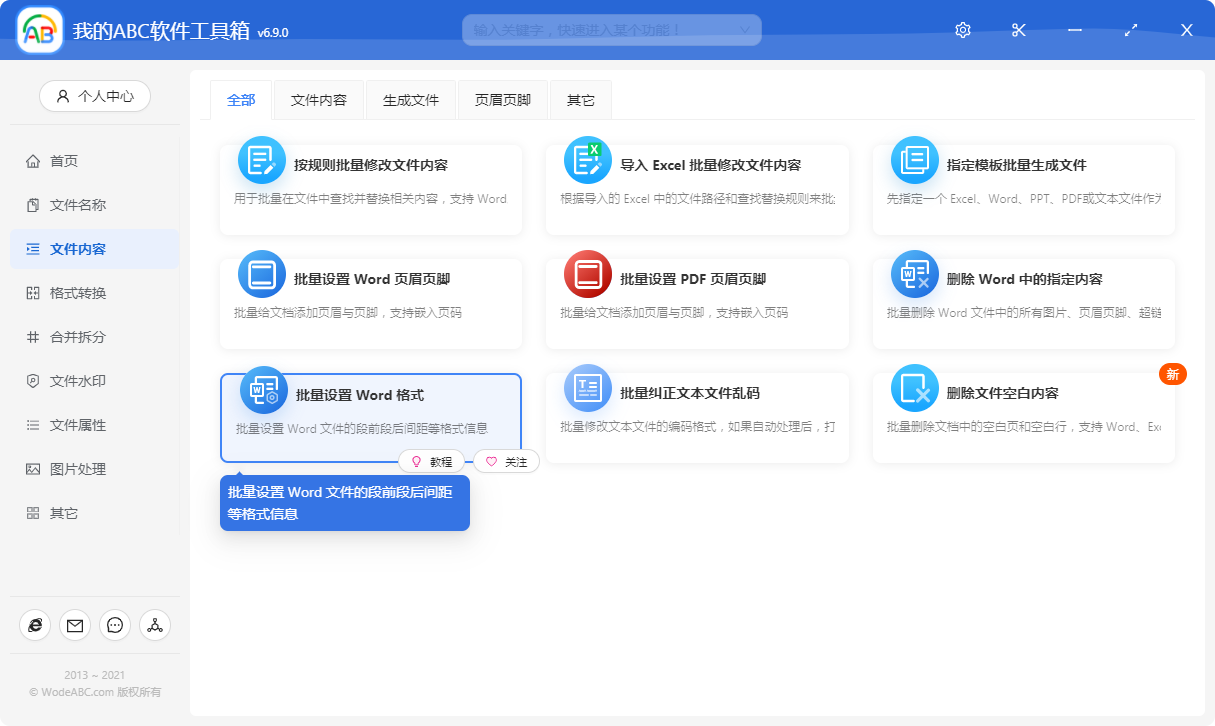
点击菜单按钮,会进入到选择文件的页面。
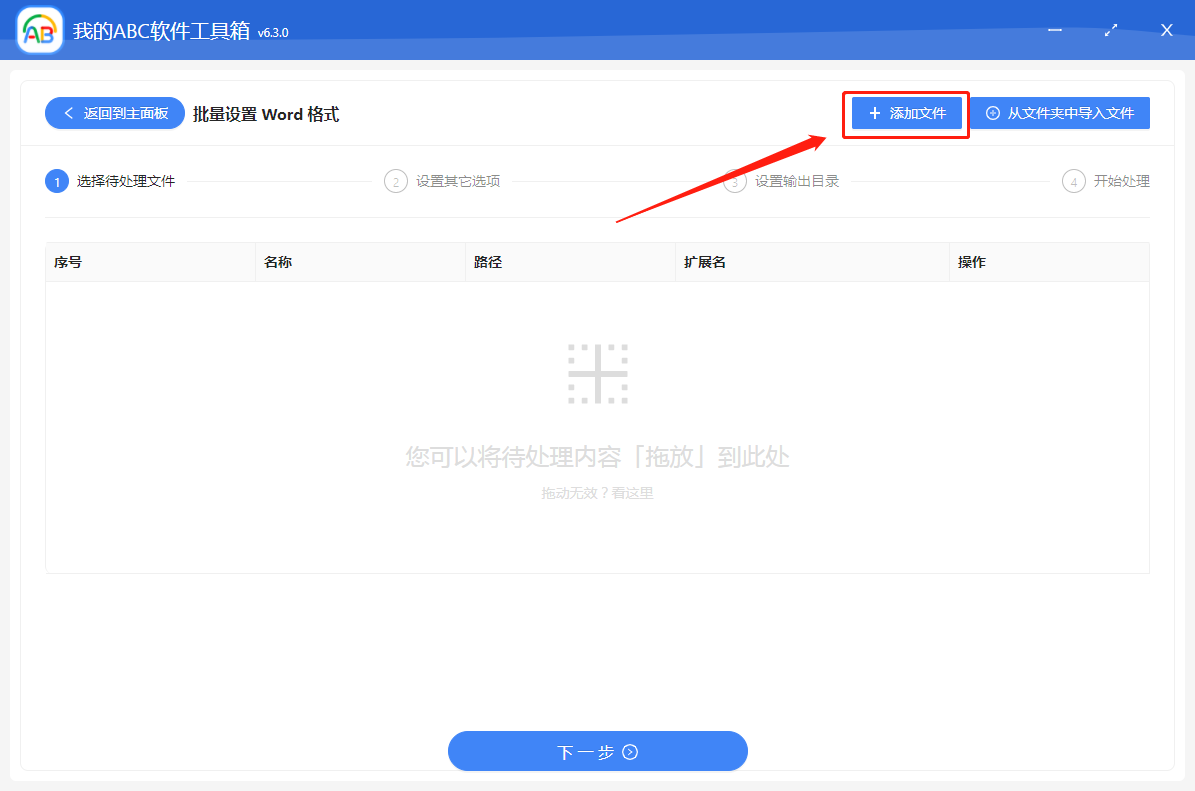
在这个页面我们可以单击添加文件按钮,选择需要批量设置段前间距、段后间距的 Word 文件!
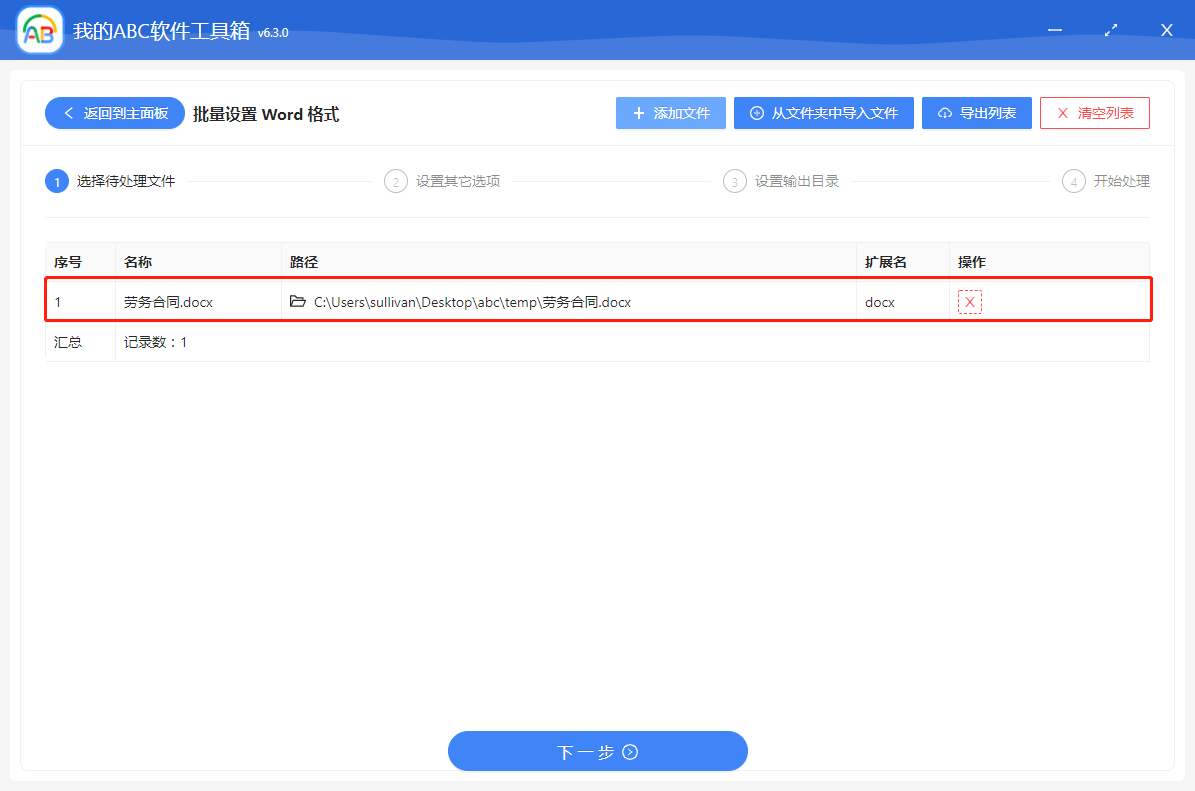
我们选择刚刚的那个文件。注意哦,这里是可以选择多个文件一起操作的,选择好后就可以点击下一步进入到设置选项的页面。
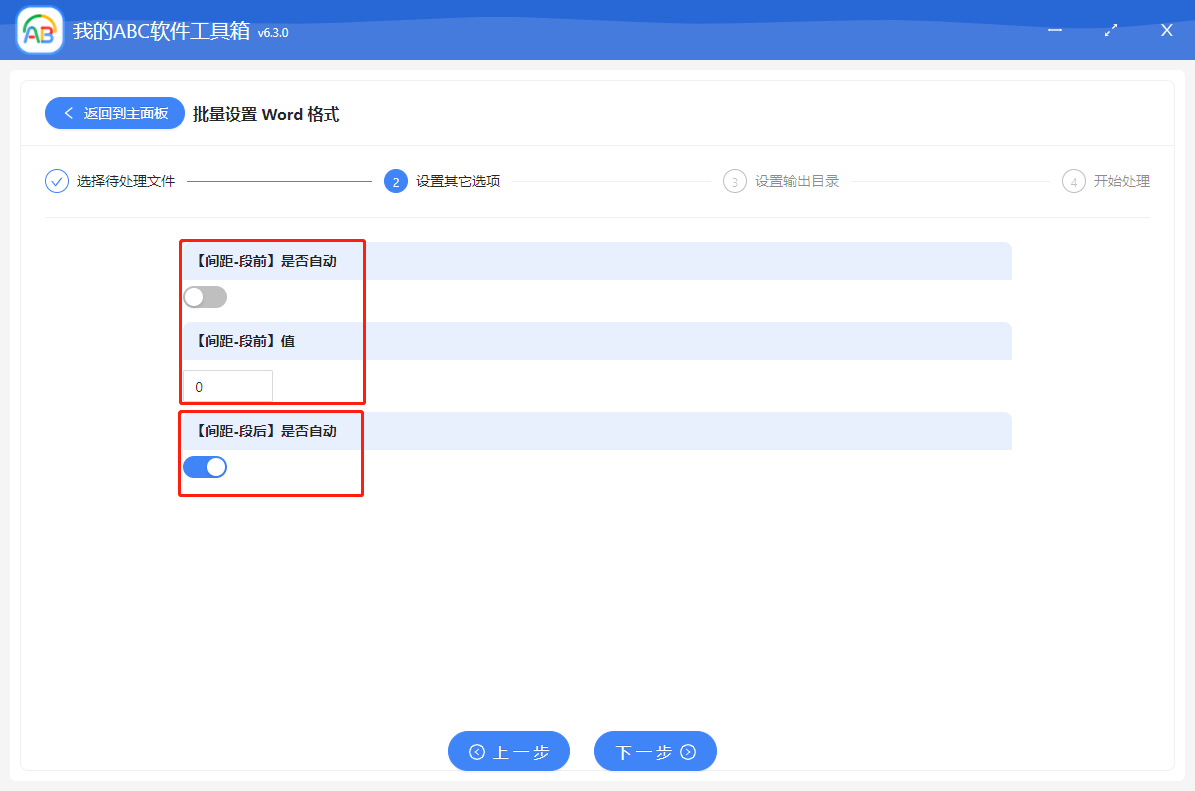
在这个页面,我们可以分别设置段前间距、段后间距。当没有选择【自动】的时候,就可以输入具体的数值。确认无误后我们就可以点击下一步,进入到设置输出目录的页面。
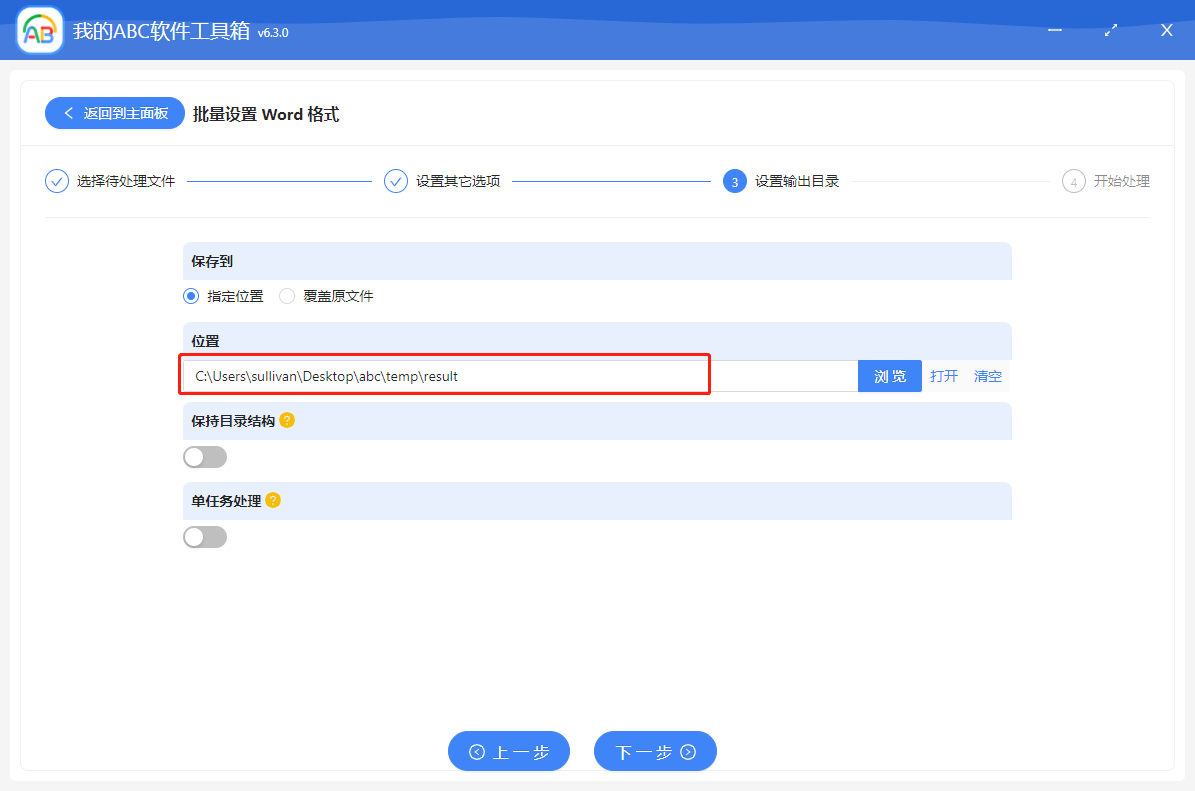
在这个页面,我们可以设置文件存储的位置。设置好并确认无误后,继续点击下一步,「我的ABC软件工具箱」就开始设置段前间距、段后间距的操作了。
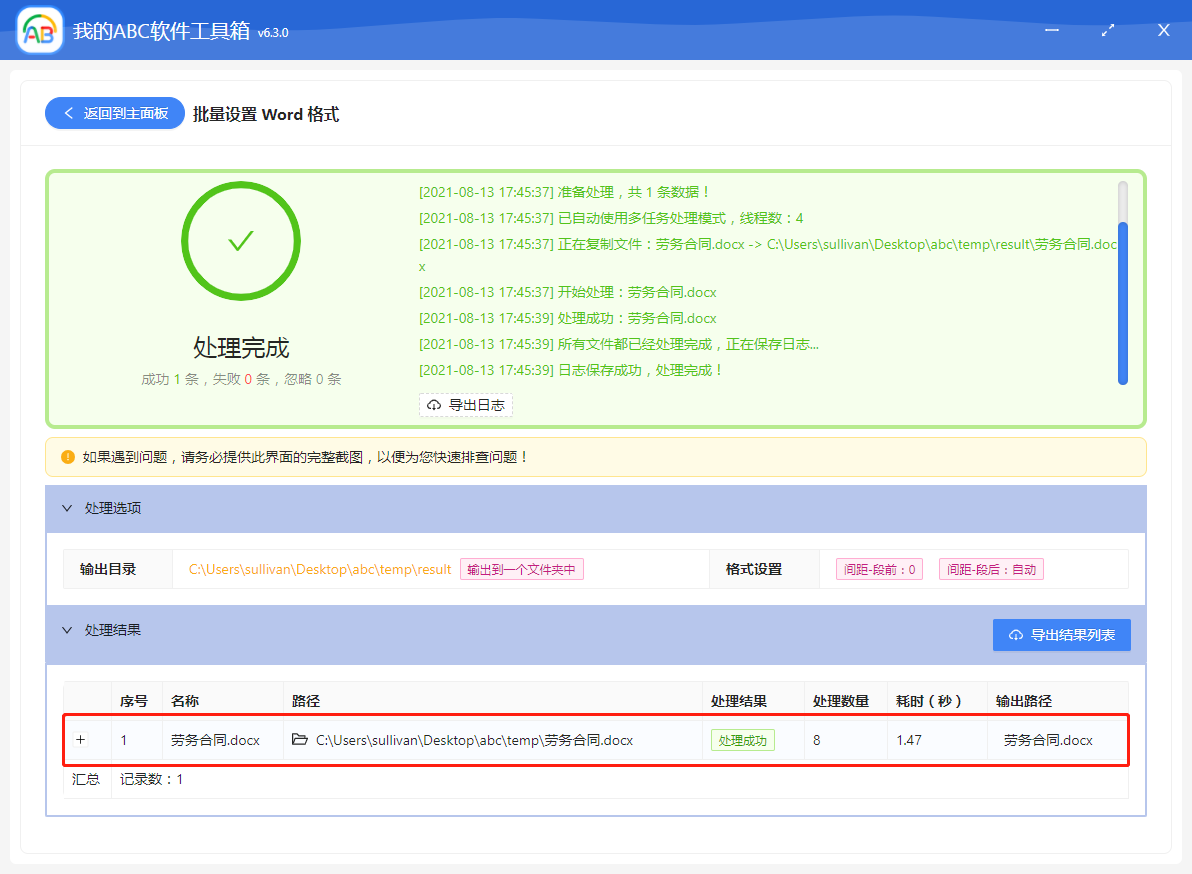
一会儿的功夫,批量设置 Word 格式的处理就完成了,我们打开文件看看看看效果吧!
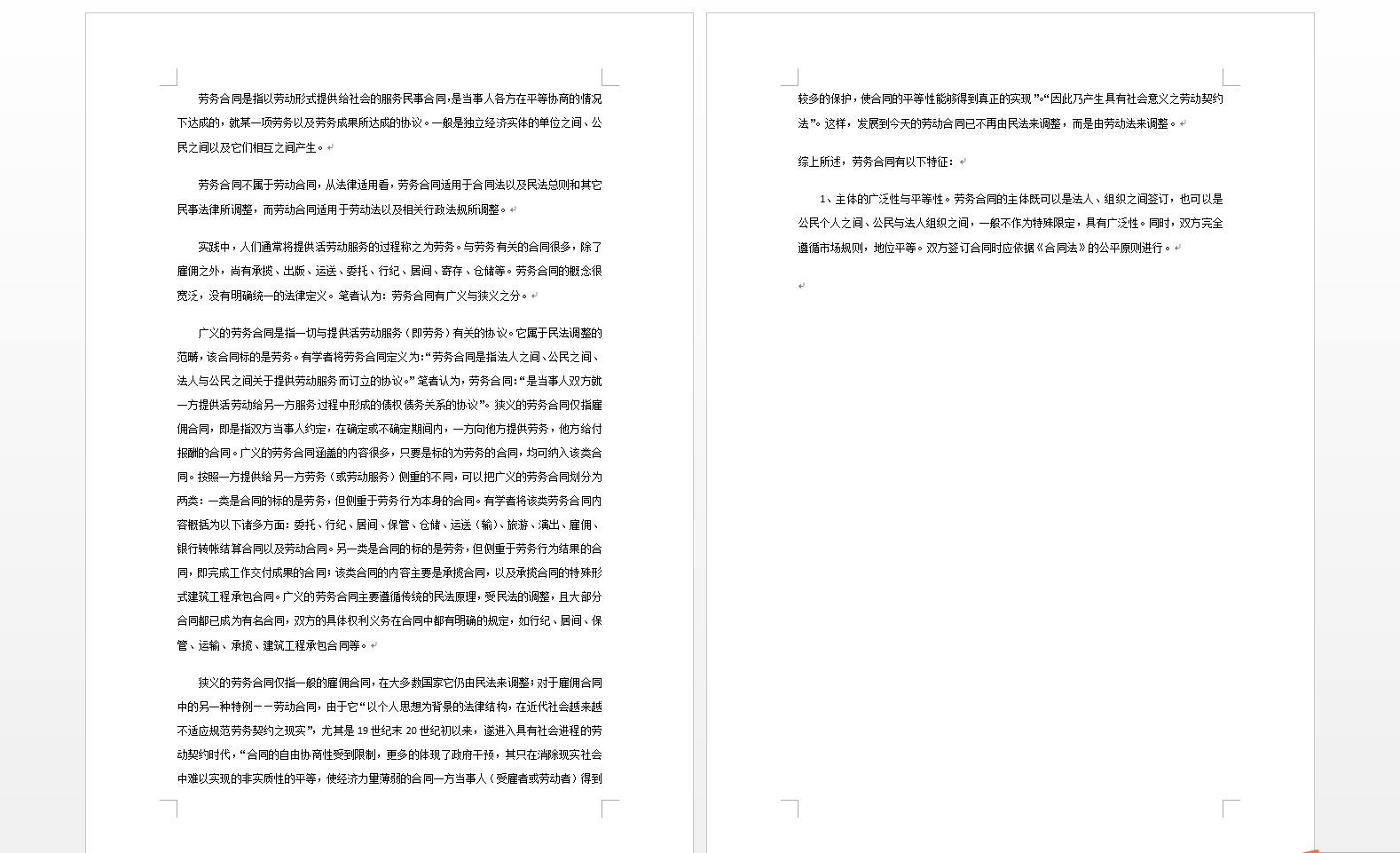
这样, Word 的段前间距和段后间距就设置好啦!是不是操作起来非常的方便呢?赶快去下载「我的ABC软件工具箱」体验一下,如果觉得好用可以推荐给你身边需要的小伙伴哟!